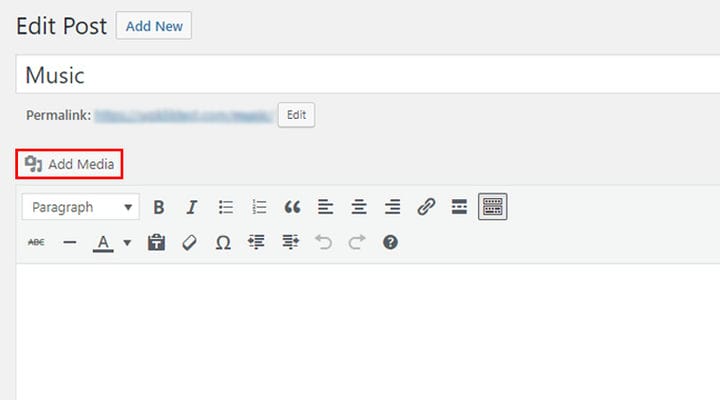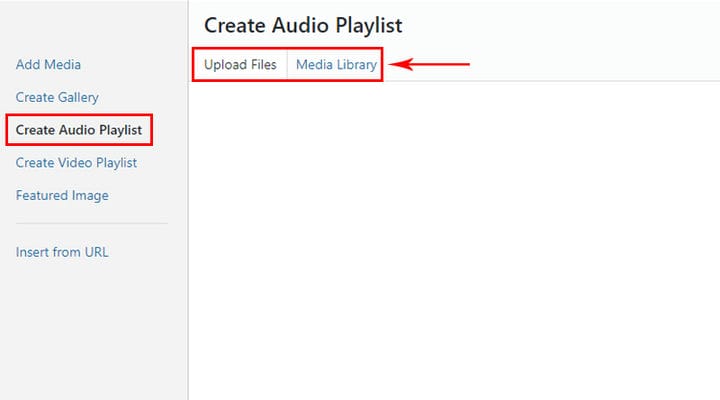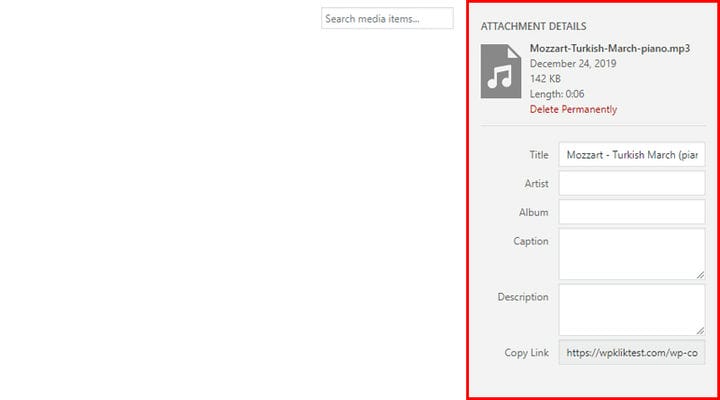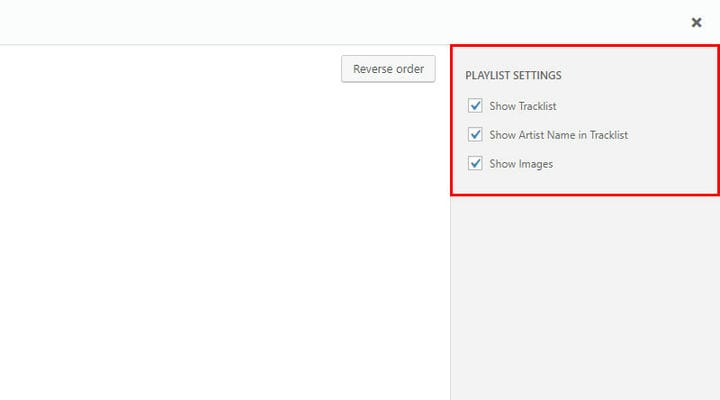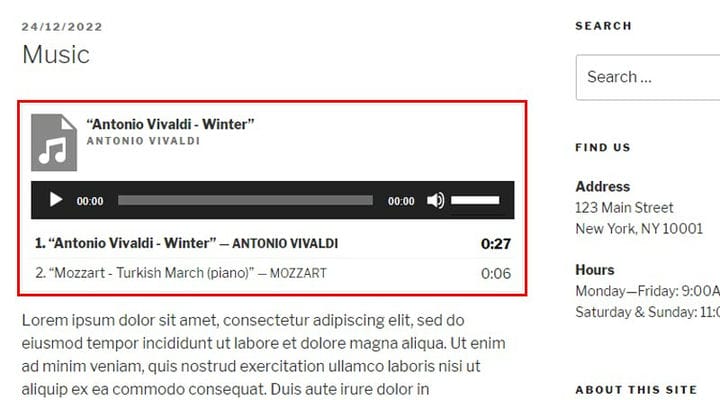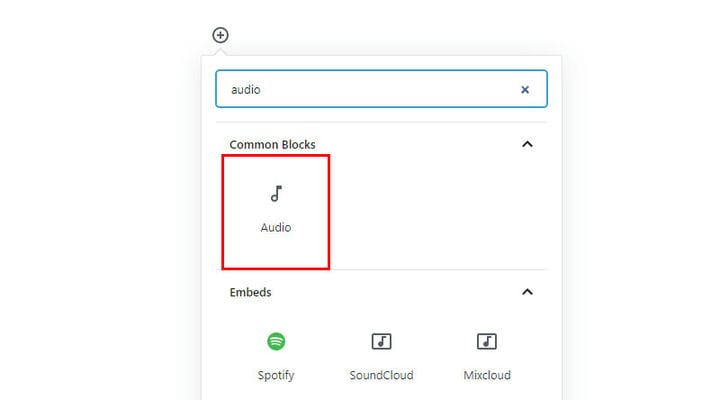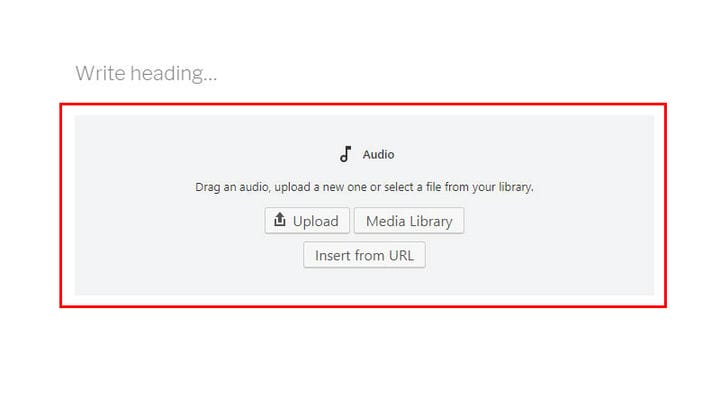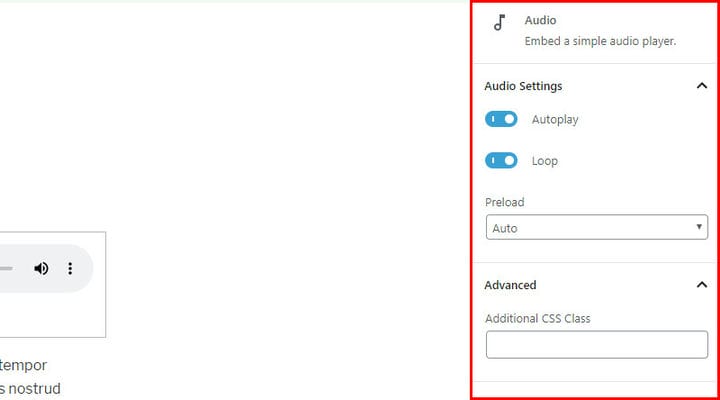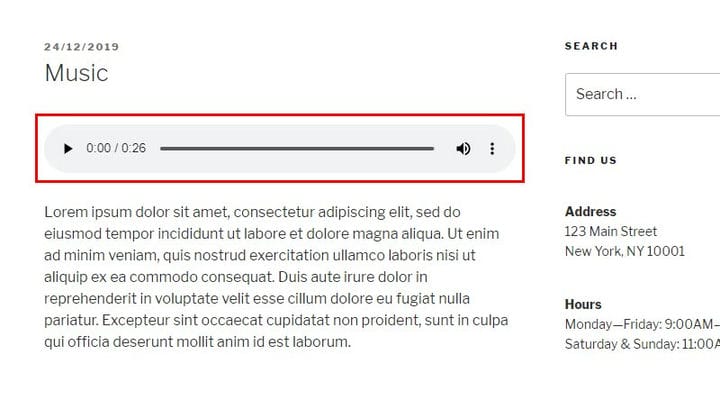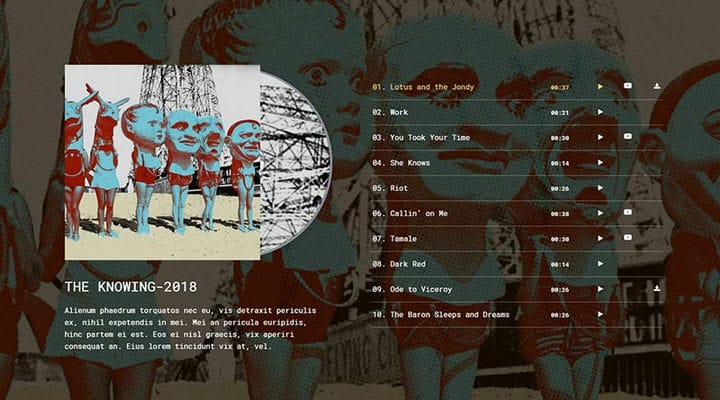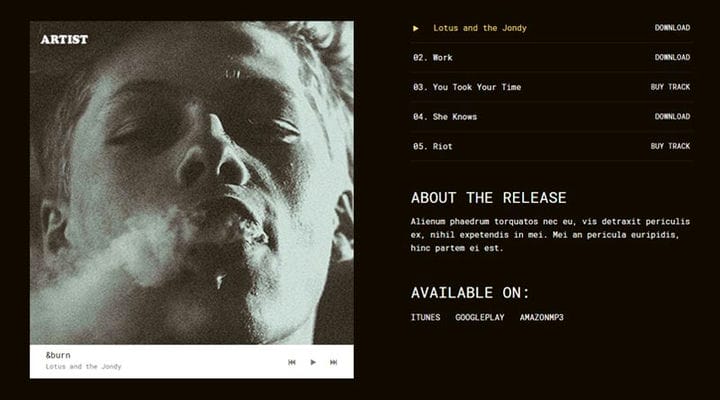3 erittäin helppoa tapaa lisätä WordPress Audio Player
Tiesitkö, että online-äänisisällön kuunteluun käytetty aika on ennätysmäärä? Tämä tarkoittaa, että ihmiset nauttivat podcasteista, äänikirjoista, online-radiosta ja paljon muusta. Mainostaapa verkkosivustosi taidettasi tai yritystäsi, et todellakaan voi mennä pieleen sisällyttämällä äänisisältöä ja lisäämällä sivustollesi WordPress-äänisoitinta.
Ihmiset viettävät keskimäärin 17 tuntia viikossa online-äänisisällön kuunteluun viikossa, ja noin 14 miljoonaa uutta käyttäjää on muuttanut podcastit uudeksi viikoittaiseksi tapakseen vuonna 2018. Asiat eivät voi mennä muuhun kuin ylöspäin, joten jos etsit uutta tapoja herättää verkkosivustosi ja brändisi eloon, äänisisältö on turvallinen peli.
On olemassa muutamia tapoja lisätä äänisisältöä WordPress-verkkosivustollesi – voit helposti upottaa YouTube-videon WordPressiin. Jos et kuitenkaan halua luottaa kolmansiin osapuoliin, on yhtä helppoa ladata äänitiedostoja omalle palvelimellesi ja näyttää ne valmiissa WordPress-äänisoittimessa.
On kolme tapaa sisällyttää WordPress-äänisoitin verkkosivustollesi – katsotaanpa, mikä niistä sopii sinulle.
Klassinen editori
Jos käytät klassista WordPress-editoria, tässä on yksinkertaisin tapa lisätä WordPress-äänisoitin sivullesi tai viestiisi.
Siirry sivun tai viestin taustaohjelmaan. Napsauta editorissa Lisää media -painiketta.
Valitse Luo äänisoittolista ja napsauta yhtä kahdesta käytettävissä olevasta vaihtoehdosta. Jos olet jo ladannut äänitiedostoja mediakirjastoosi, valitse ne napsauttamalla Mediakirjastoa. Jos et vieläkään ole lisännyt äänitiedostoja verkkosivustolle, napsauta Lataa tiedostot.
Kun lataat tai valitset äänikohteen, kunkin tiedoston kuvaukselle on asetukset. Se sisältää nimen, esittäjän, albumin sekä kuvatekstin ja kuvauksen.
Kun lisäät kaikki tiedot, napsauta Luo uusi soittolista oikeasta alakulmasta. Sieltä löydät soittolistan lisäasetukset. Voit valita, haluatko näyttää koko kappalelistan, esittäjän nimen ja mukana olevat kuvat.
Kun olet määrittänyt paikan, oikeassa alakulmassa näkyy Lisää äänisoittolista -painike. Napsauta sitä lisätäksesi äänisoittolistan sivullesi tai viestiisi.
Kun esikatselet sivua, WordPress-soittimen pitäisi näyttää tältä.
Tämä on oletusarvoinen WordPress-äänisoitinasettelu. Jos haluat mukauttaa sen sulautumaan teemaasi tai väripalettiisi, voit muuttaa asetuksia tai luoda kokonaisen mukautetun äänisoittimen.
Toimittaja Gutenberg
Jos käytät Gutenberg-editoria WordPress -sivustollasi, äänisoittimen lisääminen mihin tahansa sivusi tai viestisi osioon on entistä helpompaa Gutenberg-lohkojen ansiosta. Siirry sivun tai viestin taustaohjelmaan, napsauta "+"-kuvaketta editorissa ja etsi äänilohko. Napsauta tulosta.
Aivan kuten perinteisessä editorissa, sinulla on vaihtoehtoja ladata tiedostoja tietokoneeltasi tai valita äänitiedostoja, jotka ovat jo saatavilla mediakirjastossa. On kuitenkin myös lisävaihtoehto lisätä ääni URL-osoitteesta. Jos valitset tämän vaihtoehdon, ole varovainen, minkä tyyppistä tiedostoa lisäät URL-osoitteesta. Jos esimerkiksi lisäät tiedoston YouTubesta, se upotetaan videona, ei kappaleena.
Gutenberg-editorin haittapuoli on, että se ei tarjoa mahdollisuutta luoda soittolistaa – voit lisätä vain yhden äänitiedoston. Jos haluat luoda WordPress-äänisoittolistan Gutenbergissä, sinun on asennettava sen mahdollistava laajennus.
On kuitenkin joitain hienoja vaihtoehtoja, joita et löydä perinteisestä editorista, kuten automaattisen toiston ja silmukan ottaminen käyttöön.
Tämä on Gutenbergin kanssa rakennetun WordPress-äänisoittimen ulkoasu.
Teema äänisoittimella
Jos käytät verkkosivustoa, jossa äänisisältö on yksi tärkeimmistä ominaisuuksista, on paljon helpompi ohittaa klassinen ja Gutenberg-editori ja asentaa vain sopiva WordPress-teema. Se tarjoaa sinulle lukuisia toimintoja, jotka helpottavat äänisisällön lataamista, näyttämistä ja mainostamista.
Tutustu WordPress-musiikkiteemaan Credence. Vaikka se on suunniteltu bändeille, laulajille ja tuottajille, muokattavuuden ja loistavien toimintojensa ansiosta se voidaan helposti muuntaa podcastisi verkkosivustoksi.
Credencessä on yhdeksän kotisivun ulkoasua, jotka edustavat modernia ja raikasta tyyliä. Se on täynnä asetteluja, joiden avulla voit järjestää vaivattomasti satoja äänitiedostoja diskografiaan tai teemaluetteloihin. Klassisessa tai Gutenberg-editorissa tämä kestäisi tunteja, mutta äänisisällön lataaminen ja järjestäminen ei vie tuntikausia kauempaa kuin yksi tunti.
Audiosoittimesi on verrattavissa muun verkkosivustosi visuaaliseen sisältöön, ja sinulla on myös upeita vaihtoehtoja lisätä mielenkiintoisia kuvauksia, albumin kansikuvaa, taustoja ja upeita animaatioita.
Credence on integroitu useisiin musiikkialustoihin, joten voit helposti lisätä ääni- ja videosisältöä YouTubesta, Spotifysta, Deezeristä, Soundcloudista, Vimeosta, AmazonMp3:sta ja monista muista alustoista. On myös mahdollisuus upottaa soittolistoja suoraan näistä alustoista.
Mutta tähän eivät Credencen ominaisuudet lopu. Voit myös ilmoittaa esityksistäsi tai puhetapahtumistasi kiertoajelu- ja tapahtumamalleilla. Jos haluat myydä tavaroita, on olemassa valmiita verkkokaupan asetteluja, jotka integroituvat helposti verkkokauppalaajennuksiin ja maksuyhdyskäytäviin.
Tarpeidesi ja julkaisemasi äänisisällön määrän perusteella voit helposti valita, mikä tapa lisätä WordPress-äänisoitin verkkosivustollesi on sinulle sopivin. Suosittelemme rakentamaan sivustosi alusta alkaen sen tarkoituksen ja sisällön mielessä.
Jos et ole varma, millainen teema voi olla oikea valinta sivustollesi, katso tämä luettelo luovista WordPress-teemoista aloittelijoille.